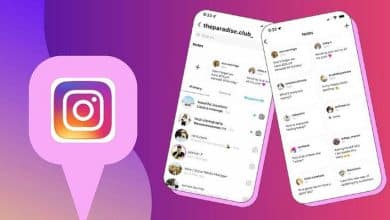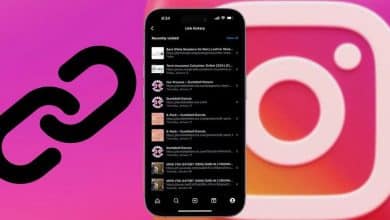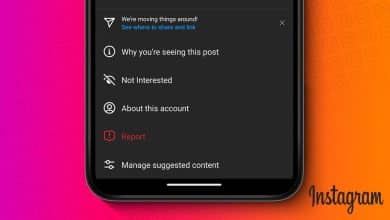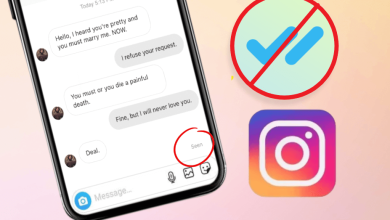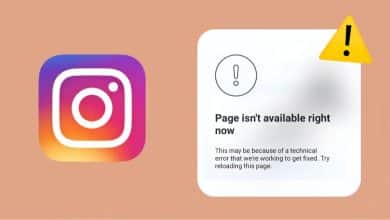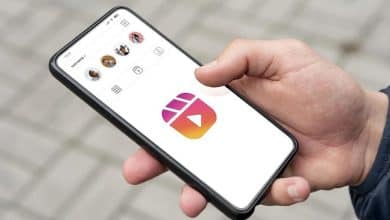في تطبيق Instagram ، يُمكنك اختيار إطار من الفيديو الخاص بك ليكون صورة مصغرة أو إطار “غلاف” ، أو الإطار الذي يراه المستخدم عند تصفح الشبكة. ولكن إذا كنت تريد إضافة إطار مُخصص – أي غلاف يحتوي على نص أو عناصر مرئية أو ملصق أو نسخة مُعدلة من أحد إطارات الفيديو – فستحتاج إلى إلحاق هذا الإطار بالفيديو.
تسمح لك الصورة المُصغرة بعرض محتوى واحد للفيديو في إطار واحد فقط. أو دعنا نقول فقط ، إن الصورة المصغرة هي السبب الذي يجعل المستخدم ينقر على الفيديو الخاص بك. يستخدمها الكثير من الأشخاص أيضًا كطعم لجذب انتباه المستخدمين وكسب المزيد من المشاهدات.
يجب أن تكون قد لاحظت بالفعل أن Instagram تلتقط تلقائيًا الإطار الأول للفيديو كصورة مُصغرة. ومع ذلك ، هناك المزيد من الطرق التي يُمكنك من خلالها إضافة صورة مصغرة إلى مشاركاتك بطريقة إبداعية ، مما يُساعدك على عرض المحتوى الخاص بك بشكل أكثر وضوحًا. لذلك ، إليك ثلاث طرق يُمكنك من خلالها إضافة صورة الغلاف إلى مشاركة Instagram.
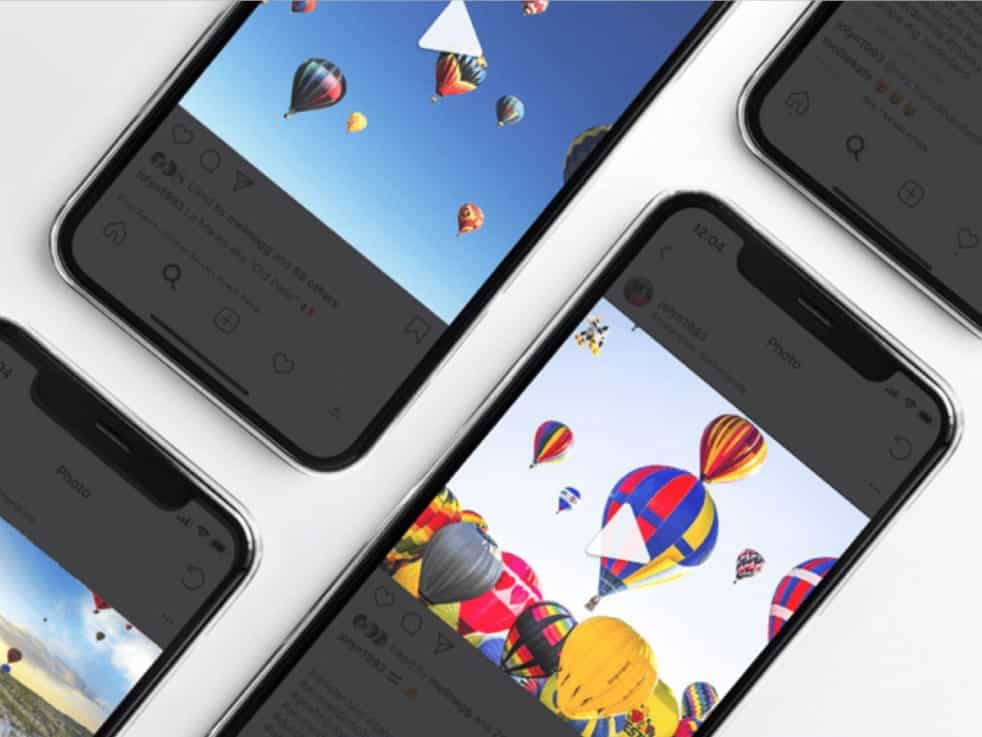
كيفية إضافة صورة مصغرة مُخصصة إلى مقاطع فيديو Instagram
1. استخدام ميزة الغلاف
بعد تحديد الفيديو الذي تُريد تحميله على Instagram ، انقر فوق “التالي” في الزاوية العلوية اليمنى من الشاشة. الآن ، ستجد ثلاثة خيارات في الأسفل ، فلاتر ، وتقليم ، والغلاف. انقر على خيار الغلاف الذي سيعرض لك مُخططًا زمنيًا للفيديو الذي ستنشره.
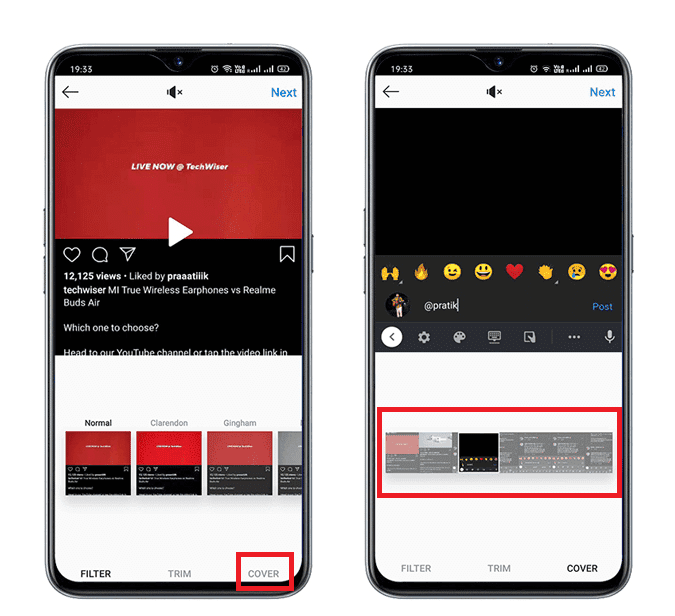
لاختيار غلاف أو صورة مُصغرة ، كل ما عليك فعله هو سحب الشريط المُميز بإصبعك ، والذي سيعطيك إطارات ثابتة من الفيديو الخاص بك. عندما تكون راضيًا عن الإطار ، اضغط على التالي في أعلى الشاشة مرة أخرى. الآن ببساطة اكتب شرحًا واضغط على السهم. سيتم نشر الفيديو الخاص بك مع الغلاف الذي اخترته.
2. أضف إطارًا إضافيًا إلى مشاركتك
كما نعلم ، يسمح Instagram فقط بنشر مقاطع الفيديو التي مدتها لا تزيد عن 60 ثانية. إذا كنت شخصًا مثلي ، وتُريد تحميل مقطع الفيديو الخاص به بمحتوى مفيد ومُبتكر ، فقد لا يكون من الممكن دائمًا إضافة غلاف ضمن تلك الثواني الستين الذي يمنح المشاهد فكرة عن محتوى الفيديو. ولكن مع هذه الحيلة البسيطة ، يُمكنك إضافة غلاف داخل الفيديو الخاص بك بسهولة.
- ما عليك سوى استخدام أداة إنشاء الصور المصغرة وقم بإنشاء الصورة المصغرة المثالية التي تُريد استخدامها للفيديو.
- الآن استخدم أي تطبيق لتحرير الفيديو واحتفظ بالصورة المصغرة كأول 5 إطارات للفيديو.
- بعد ذلك ، عند تحميل الفيديو ، يُمكنك تحديد الصورة المصغرة من الإطارات الخمسة الأولى.
باستخدام هذه الخدعة ، لن يرى المستخدم الصورة المصغرة أثناء تشغيل الفيديو. إنها خدعة حلوة ، وبالنسبة لأولئك الذين يرغبون في إضافة شيء غريب بدون التأثير على الفيديو ، فهذه هي الطريقة التي يجب الإعتماد عليها.
3. Instagram Creator Studio
إذا كنت شخصًا يعدل معظم صوره ومقاطع الفيديو الخاصة به على جهاز الكمبيوتر. يجب أن تُجرب استخدام Instagram Creator Studio. إنها أداة رائعة وتمنحك وظائف تُشبه تلك المُتوفرة على الهاتف جنبًا إلى جنب مع إحصاءات الملف الشخصي في متصفحك. لكن الأمر ليس كذلك فحسب. لديها ميزة أخرى غير موجودة في تطبيق Instagram ، أي القدرة على تحميل “صورة غلاف مُخصصة“.
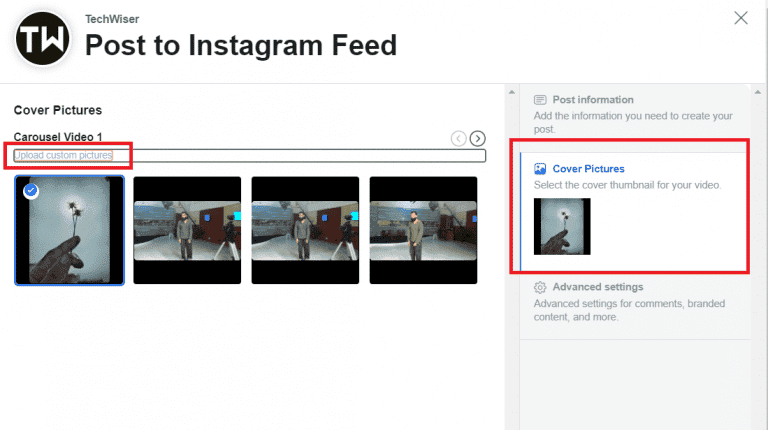
قم بالتسجيل في “Instagram Creator Studio”. بعد الانتهاء. اضغط على إنشاء مشاركة من الزاوية اليسرى العليا واختر موجز Instagram. بعد إضافة مقطع الفيديو ، سينبثق خيار جديد “صور الغلاف” في قائمة الخيارات على اليمين. حدد صور الغلاف واضغط على تحميل صور مُخصصة وحدد صورة الغلاف المطلوبة. الآن كل ما عليك فعله هو إضافة وصف ونشر المشاركة. هذا هو ، تم نشر مشاركتك الآن مع صورة غلاف مُخصصة.
الملاحظات الختامية
تذكر أن Instagram لا تمنحك حاليًا خيارًا لتغيير الغلاف بمجرد نشر الفيديو. لذا كن حذرًا قبل إضافة صورة غلاف / صورة مصغرة. الخيار الوحيد لتغييرها هو حذف وتحميل الفيديو مرة أخرى.
استخدمت الطريقة الثانية ، وهي إضافة صورة مصغرة مؤلفة من خمسة إطارات إلى مقطع الفيديو ، لأنها طريقة سهلة وأسرع ، ولكن يُمكنك أيضًا استخدام Instagram Creator Studio. لذلك ، كانت هذه هي الطرق الثلاث التي يُمكنك من خلالها إضافة صورة غلاف مُخصصة إلى مشاركة Instagram. إذا كان لديك أي اقتراح ، اترك التعليق أدناه.